Chromebook: วิธีแก้ไขปัญหาไม่พบกล้อง

เรียนรู้วิธีแก้ไขปัญหาไม่พบกล้องใน Chromebook ของคุณด้วยวิธีแก้ปัญหาที่เป็นไปได้เหล่านี้เพื่อกลับไปทำงานของคุณ
ไม่ สามารถค้นหาใน Outlook ได้ใช่ไหม ไม่ต้องกังวล. ด้านล่างนี้เป็นเคล็ดลับที่จะช่วยคุณแก้ไขข้อผิดพลาดในการค้นหาในOutlookได้อย่างง่ายดายและง่ายดาย

คำแนะนำในการแก้ไขข้อผิดพลาดในการค้นหาใน Outlook
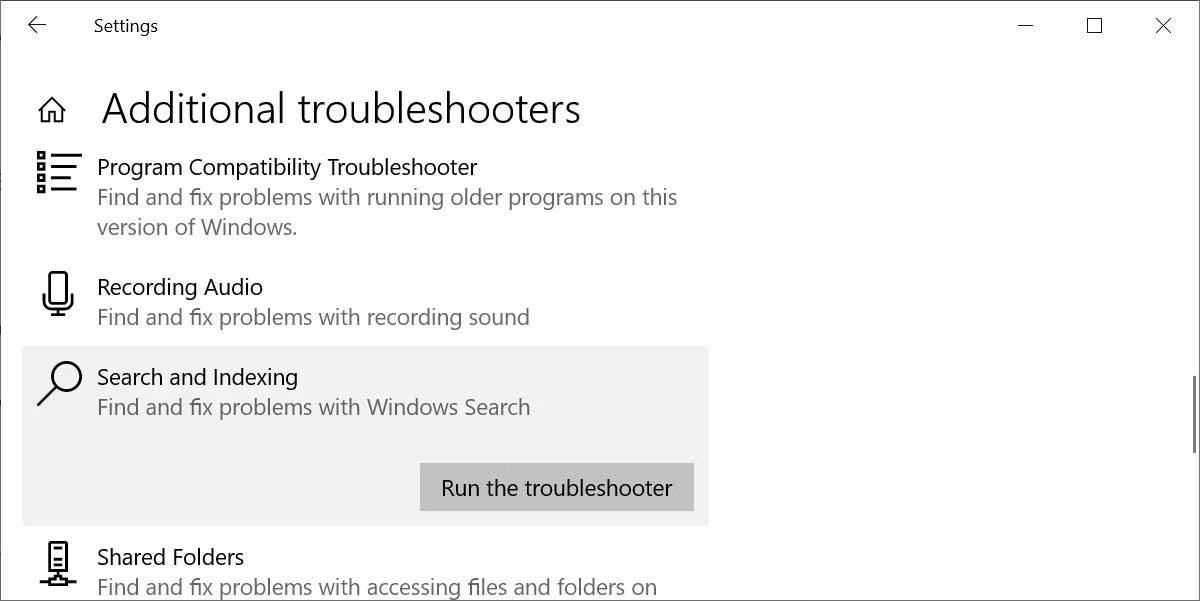
ก่อนที่จะเจาะลึกวิธีแก้ปัญหาเชิงลึก ให้ลองใช้ตัวแก้ไขปัญหา Windows ตัวใดตัวหนึ่งเหล่านี้ คุณจะพบโปรแกรมแก้ไขการค้นหาของ Windows ในเริ่มต้น > การตั้งค่า > การอัปเดตและความปลอดภัย
ที่นี่ เลือกแก้ไขปัญหาไปที่เครื่องมือแก้ปัญหาเพิ่มเติม จากนั้นค้นหาและเลือกค้นหาและการจัดทำดัชนีแล้วคลิก เรียก ใช้เครื่องมือแก้ปัญหา
โดยทั่วไปวิธีนี้จะแก้ไขข้อผิดพลาดในการค้นหา Outlook ได้ทันที คุณมีสองวิธีในการทำเช่นนี้ ทั้งสองมีความรวดเร็วและมีประสิทธิภาพ
วิธีที่ 1: ใช้โปรแกรมและคุณลักษณะ
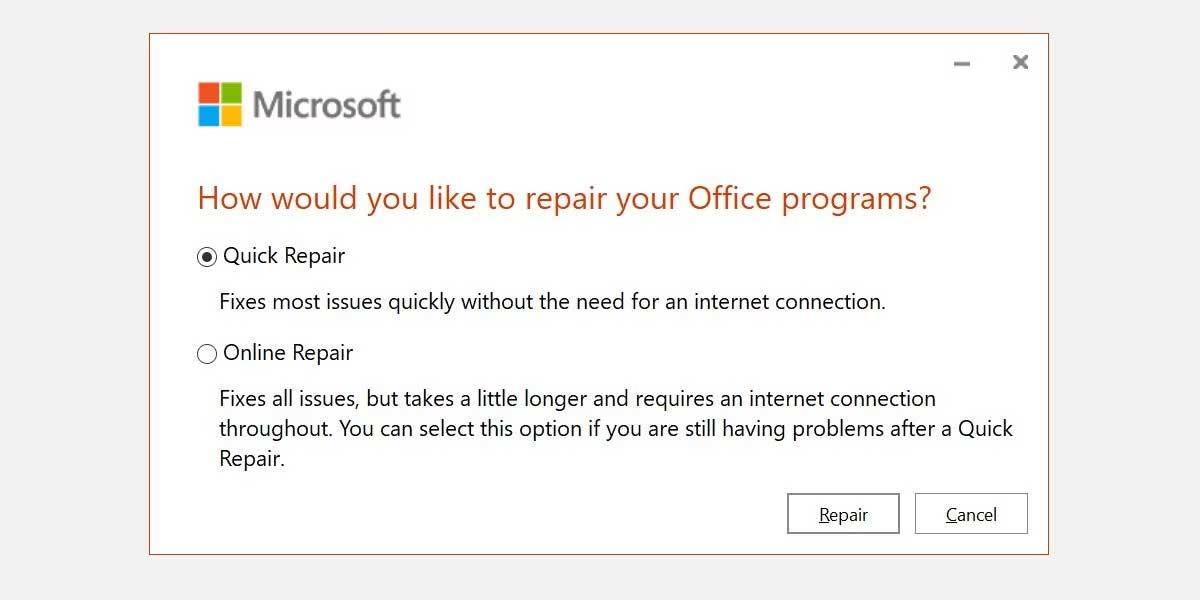
รอให้กระบวนการนี้เสร็จสิ้น จากนั้นรีบูทระบบ
วิธีที่ 2: ใช้ตัวเลือกเมนูการซ่อมแซมดัชนี Outlook
เปิดOutlook > เลือกไฟล์ > ตัวเลือก > ค้นหา >คลิกตัวเลือกการทำดัชนีก่อนขั้นสูง
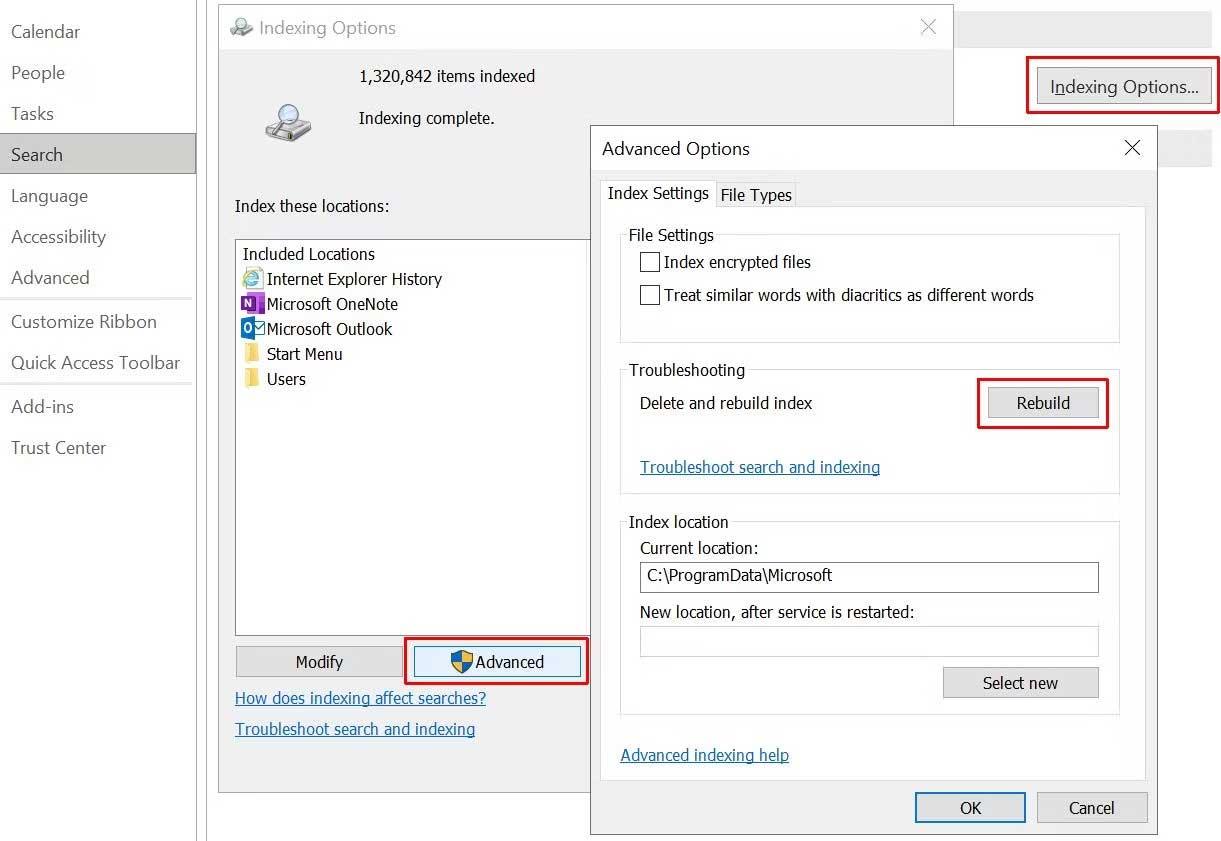
สุดท้ายเลือกสร้างใหม่แล้วคลิกตกลง รอให้กระบวนการเสร็จสิ้นและรีบูตระบบ
ตรวจสอบสถานะการจัดทำดัชนีอย่างระมัดระวัง
ใน Outlook ให้พิมพ์การค้นหาลงในแถบเครื่องมือบอกฉัน ตอนนี้เลือกเครื่องมือค้นหา > สถานะการจัดทำดัชนีและดูจำนวนรายการที่รอการจัดทำดัชนี คุณยังคงใช้การค้นหา Outlook ได้ในขณะที่รายการที่เหลือได้รับการจัดทำดัชนี แต่คุณจะไม่มีข้อมูลทั้งหมด
จากนั้น ตรวจสอบอีกครั้งว่า Outlook อยู่ในรายการตำแหน่งที่จัดทำดัชนีไว้
เปิด Outlook แล้วไปที่ ไฟล์ > ตัว เลือก> ค้นหา > ตัวเลือกการทำดัชนี เลือกแก้ไขจาก แผง ตัวเลือกการจัดทำดัชนี ตรวจ สอบ ให้แน่ใจว่า ได้เลือก Microsoft Outlookแล้ว จากนั้นคลิกตกลง
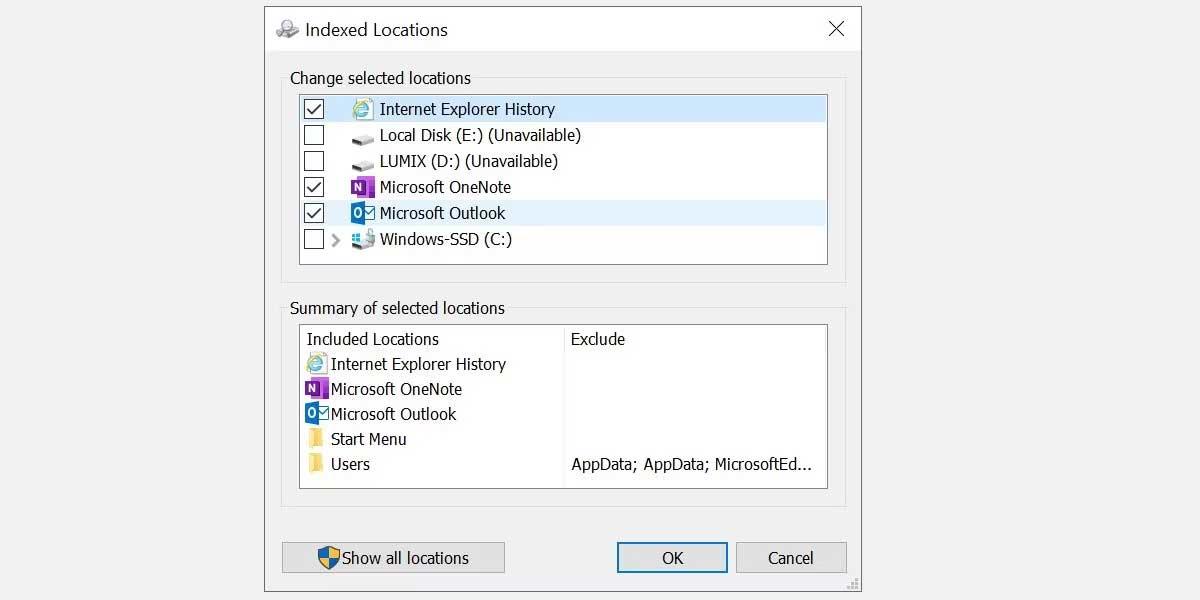
ตอนนี้รีบูทระบบ
กดปุ่ม Windows + Rเพื่อ เปิด กล่องโต้ตอบเรียกใช้ จากนั้นพิมพ์regeditแล้วกดEnterเพื่อเปิดRegistry Editor จากนั้นกดCtrl + Fเพื่อเปิดเมนูค้นหา จากนั้นคัดลอกและวางคีย์รีจิสทรีต่อไปนี้:
The specified language : markup does not exist'
Code generation failed!!เมื่อพบแล้ว ให้เลือกตารางทางขวามือ จากนั้นคลิกขวาแล้วเลือก New Dword (32 บิต) ตั้งชื่อ Dword PreventIndexingOutlook ใหม่ และกำหนดค่า 0 ให้กับมัน
คลิกตกลงจากนั้นรีบูทระบบ
ครั้งสุดท้ายที่คุณอัปเดต Office เวอร์ชันของคุณคือเมื่อใด ข้อผิดพลาดในการค้นหา Outlook สามารถแก้ไขได้ด้วยการอัปเดต Office เป็นเวอร์ชันล่าสุด
เปิดOutlook > ไปที่ไฟล์ > บัญชี Office ตรวจสอบข้อมูลผลิตภัณฑ์สำหรับเมนูแบบเลื่อนลง Update Options เลือกอัปเดตทันทีหากมี และรอให้กระบวนการเสร็จสิ้น
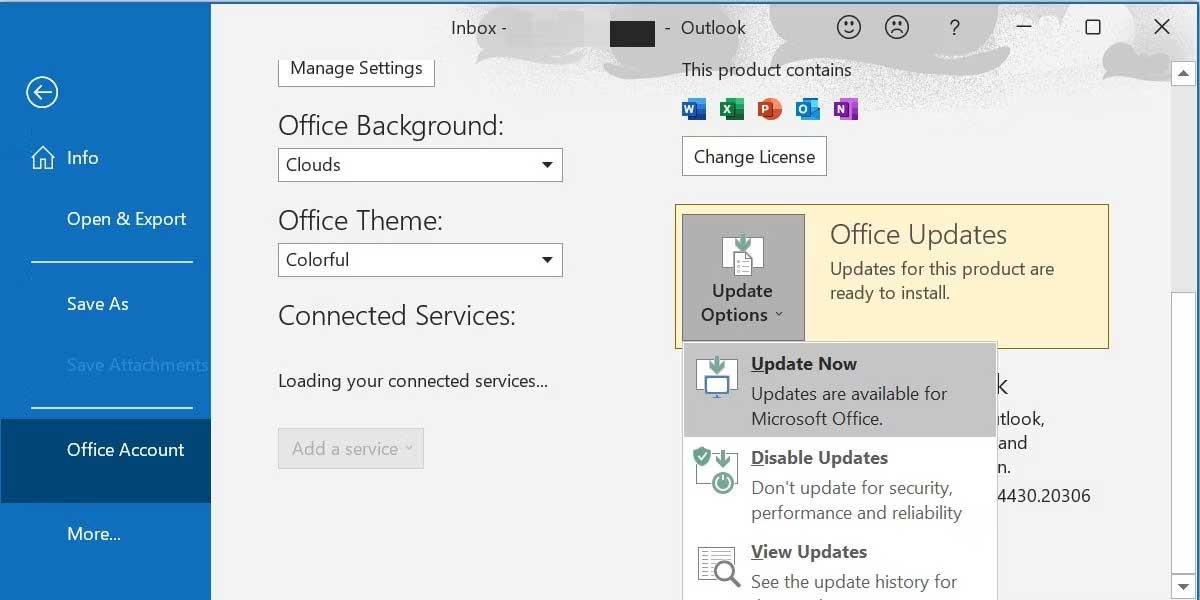
หากคุณไม่เห็นตัวเลือกการอัปเดตใดๆ และมีเพียง ปุ่ม เกี่ยวกับให้พิจารณาสิ่งต่อไปนี้:
คุณสามารถติดตั้งการอัปเดต Microsoft Office ด้วยตนเองได้ตลอดเวลาผ่านหน้าดาวน์โหลด Office Updates
ข้างต้นเป็นวิธีที่ง่ายที่สุดในการแก้ไขข้อผิดพลาดในการค้นหาใน Outlook หวังว่าบทความนี้จะเป็นประโยชน์กับคุณ
เรียนรู้วิธีแก้ไขปัญหาไม่พบกล้องใน Chromebook ของคุณด้วยวิธีแก้ปัญหาที่เป็นไปได้เหล่านี้เพื่อกลับไปทำงานของคุณ
การโพสต์เป็นส่วนสำคัญของการเขียนบล็อกบน WordPress นี่คือวิธีนำเนื้อหาของคุณออกไปสู่โลกกว้าง โพสต์สามารถมีอะไรก็ได้จากข้อมูลเกี่ยวกับของคุณ
หากคุณสังเกตเห็นเครื่องหมาย X สีเทาข้างชื่อ Snapchat แทนที่จะเป็นไอคอนกล้อง แสดงว่าคุณไม่ได้อยู่คนเดียว อย่างไรก็ตาม แพลตฟอร์มดังกล่าวไม่ได้ให้คำอธิบายอย่างเป็นทางการแต่อย่างใด
ป้ายกำกับเป็นคุณลักษณะที่ขาดไม่ได้ของ Google Maps ซึ่งช่วยให้เราค้นหาสถานที่ต่างๆ ได้อย่างง่ายดาย อย่างไรก็ตาม แผนที่ที่เต็มไปด้วยหมุดและธงไม่ว่าคุณจะมองไปทางไหน
วิดีโอจะสนุกสนานยิ่งขึ้นพร้อมเพลงประกอบ ไม่ว่าจะเพิ่มเพลงสร้างอารมณ์เพื่อดึงดูดผู้ชมหรือใส่เอฟเฟกต์เสียงไว้บนวิดีโอ Canva
การค้นหาข้อมูลในสเปรดชีตอาจเป็นฝันร้ายได้หากไม่ได้รับการจัดระเบียบอย่างมีประสิทธิภาพ โชคดีที่สเปรดชีต Microsoft Excel ช่วยให้ผู้ใช้สามารถจัดระเบียบได้
X เป็นหนึ่งในแพลตฟอร์มโซเชียลมีเดียที่ใหญ่ที่สุด โดยมีผู้ใช้งานมากกว่า 350 ล้านคนต่อเดือน อย่างไรก็ตาม เป็นเรื่องปกติที่คุณจะต้องการยกเลิกการเชื่อมต่อเป็นครั้งคราว
หากคุณกำลังมองหาวิธีจัดระเบียบข้อมูลให้ดีขึ้น การเพิ่มคุณสมบัติลงในหน้า Notion ของคุณควรมีความสำคัญสูงสุด คุณสมบัติช่วยในการ
ทุกคนที่ติดตามคุณสามารถเข้าถึงเพลงและเพลย์ลิสต์ที่คุณเล่นล่าสุดบน Spotify แม้ว่าไม่ใช่ทุกคนจะเป็นความลับเกี่ยวกับความชอบทางดนตรีของตน
มืออาชีพส่วนใหญ่ในปัจจุบันรวมลายเซ็นไว้กับอีเมลของตน ซึ่งช่วยให้ผู้รับทราบได้อย่างแน่ชัดว่าพวกเขากำลังสื่อสารกับใคร มีลายเซ็นบ้าง
เช่นเดียวกับการอัปเดตรุ่นโทรศัพท์ส่วนใหญ่ iPhone 14 มีการปรับเปลี่ยนบางอย่างที่ทำให้แตกต่างจากรุ่นเก่า เมื่อคุณไม่คุ้นเคยกับโทรศัพท์ คุณ
Discord ไม่เคยพลาดที่จะสร้างความประทับใจเมื่อเพิ่มการปรับปรุงให้กับช่องทางที่มีส่วนร่วมอยู่แล้ว ตัวอย่างล่าสุดคือซาวด์บอร์ด ขณะนี้ผู้ใช้สามารถเล่นสั้นได้
คุณเคยสังเกตไหมว่าเมื่อคุณปิดแล็ปท็อป แล็ปท็อปจะปิดหรือเข้าสู่โหมดสลีปไฮบริด แม้ว่าสิ่งนี้จะเป็นคุณสมบัติที่ช่วยประหยัดพลังงานได้มหาศาล
https://www.youtube.com/watch?v=Ao-LvfrCG7w ผู้ใช้ Facebook โดยเฉลี่ยค้นหาโพสต์และความคิดเห็นหลายร้อยรายการทุกวัน โดยแทบจะไม่ได้ลงทะเบียนส่วนใหญ่เลย
ก่อนที่คุณจะเริ่มเขียนบล็อกบนเว็บไซต์ WordPress คุณจะต้องตั้งค่าธีมเริ่มต้น แต่ด้วยตัวเลือกมากมายให้เลือก ให้เลือกตัวเลือกที่ตรงกับความต้องการของคุณ
เรียนรู้ว่าต้องใช้เวลานานเท่าใดในการยืนยันบัญชี Cash App หรือ Bitcoin ของคุณ และสิ่งที่ควรทำหากกระบวนการเกินขีดจำกัดมาตรฐาน
เบื่อกับการที่ Life360 โยนรหัสข้อผิดพลาดแบบสุ่มๆ หรือเปล่า? โชคดีที่คุณสามารถแก้ไขปัญหาส่วนใหญ่ได้อย่างง่ายดาย และคู่มือนี้จะแสดงให้คุณเห็นว่าทำอย่างไร
การค้นหาบทสนทนาที่คุณชื่นชอบในข้อความ Facebook จำนวนมากอาจเป็นฝันร้ายได้ ที่กล่าวว่าถ้าคุณต้องการปกป้อง Facebook ที่สำคัญ
การรับเอ็นจิ้น KineMaster ล้มเหลวในการเริ่มต้นข้อผิดพลาดบนโทรศัพท์ Android ของคุณ? ต่อไปนี้เป็นวิธีแก้ไขปัญหาและกลับสู่การตัดต่อวิดีโอ
คุณเคยส่งข้อความบน Snapchat ที่คุณเสียใจทันทีหรือไม่? หรือบางทีคุณอาจเผลอส่งบางอย่างให้ผิดคน? อย่ากลัวเลย คุณไม่มี


















